 У новембру сам купио 12,9-инчни иПад Про и паметну тастатуру. Толико сам се навикао на моју Белкин тастатуру упарену са мојим иПад Аир 2 да сам се брзо фрустрирао због недостатка реда пречица на Смарт тастатури. Убрзо сам вратио паметну тастатуру (и 12,9-инчни иПад Про).
У новембру сам купио 12,9-инчни иПад Про и паметну тастатуру. Толико сам се навикао на моју Белкин тастатуру упарену са мојим иПад Аир 2 да сам се брзо фрустрирао због недостатка реда пречица на Смарт тастатури. Убрзо сам вратио паметну тастатуру (и 12,9-инчни иПад Про).
Гледајући уназад, не све моје разочарење је требало приписати Паметној тастатури. 12,9-инчни иПад Про једноставно није добро одговарао мени лично. Више сам волео величину и преносивост иПад Аир 2, па сам се вратио на то.
Када је Аппле најавио мањи иПад Про, знао сам да би ми ово много боље одговарало. Такође сам одлучио да Смарт Кеибоард поново пробам. Овог пута уживам у томе много више јер не покушавам да га користим на начин на који сам радио на претходним иОС тастатурама - и зато што је упарен са обликом који заиста уживам у коришћењу.
Првих неколико дана са паметном тастатуром трајало је неко прилагођавање. Међутим, брзо сам схватио да ако паметну тастатуру посматрам више као Мац тастатуру, а мање као иОС тастатуру, то има много више смисла - и било је потребно само неколико кључних пречица да ме доведе до тачке у којој сам се осећао исто тако пријатно као и са сваком другом иПад тастатуром коју сам икада користио.
Морате знати паметне пречице на тастатури
С обзиром на то, ево Апплеових пречица на тастатури које сваки власник треба да зна од самог почетка:
Како се вратити на почетни екран помоћу паметне тастатуре
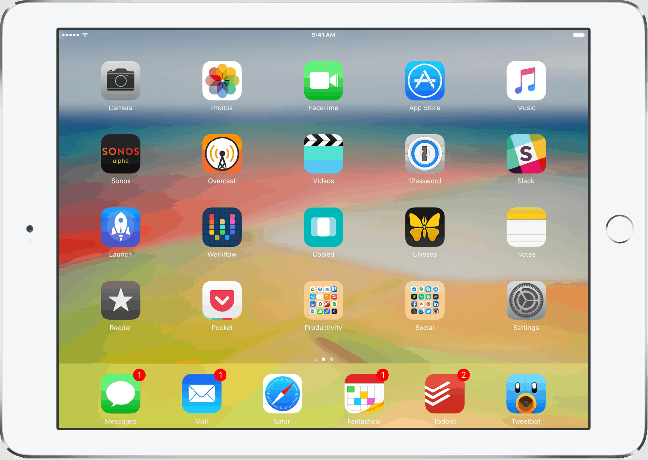
Фото: Алли Казмуцха/Фактор апликације
Мој први обилазак са паметном тастатуром натерао ме је да додирнем горњи леви угао тастатуре за дугме које није било-дугме Хоме. Већина Блуетоотх тастатура трећих страна то нуди. Паметна тастатура не.
Међутим, уместо тога можете користити Цомманд+Х. да бисте се вратили на почетни екран свог иПад Про -а са било ког места. Чим сам схватио да то могу, одмах је кликнуло. А ако користите Мац, препознаћете и ову пречицу одатле, где је навикао сакрити прозора.
Како приступити емојијима помоћу паметне тастатуре
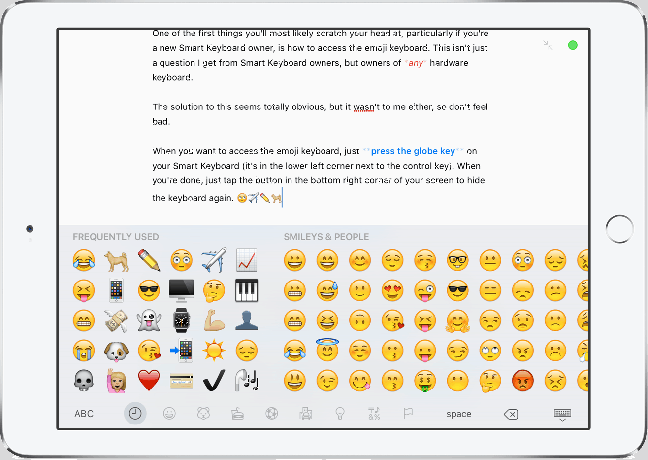
Фото: Алли Казмуцха/Фактор апликације
Једна од првих ствари о којима ћете највероватније почешати главу, посебно ако сте нови власник паметне тастатуре, је како приступити емоји тастатури. Ово није само питање које добијам од власника паметне тастатуре, већ власника било који хардверска тастатура.
Решење за ово изгледа потпуно очигледно, али ни за мене то није било, па немојте се осећати лоше ако сте провели добро покушавајући да то схватите, јесам.
Када желите да приступите емоји тастатури, само притисните тастер глобус на вашој паметној тастатури (налази се у доњем левом углу поред контролног тастера). Када завршите, само поново притисните тастер глобус или додирните дугме у доњем десном углу екрана да бисте поново сакрили тастатуру.
Како се пребацивати између апликација помоћу паметне тастатуре
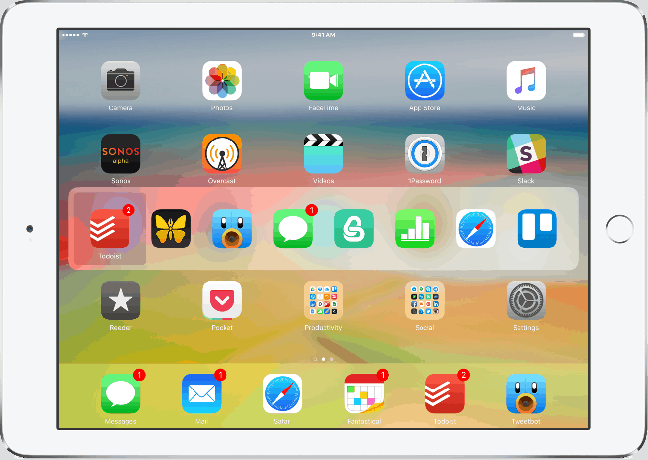
Фото: Алли Казмуцха/Фактор апликације
Чини се да паметна тастатура не даје истина приступ интерфејсу за више задатака иОС-а (за то ћете и даље морати да приступите и двапут притиснете дугме Хоме). Међутим, иОС ради имати прекидач апликација баш као и ОС Кс. Да бисте му приступили, само држите тастер Цомманд и притисните тастер Таб.
Пребацивач апликација ће се појавити на вашем екрану. Држите притиснут Командни тастер и наставите да додирујете Тастер Таб док не означите апликацију на коју желите да скочите. Када је истакнуто, можете да ослободите Командни тастер. Аутоматски ћете бити преусмерени на ту апликацију.
Као што сам раније поменуо, не могу да пронађем начин да приступим стварном мултитаскер -у тако да можете да пређете на табулатор све ваше апликације. Ова метода приказује само ваше најновије или најчешће коришћене. Многи људи су поменули покушај Цомманд + ХХ за приступ више задатака. То ради Чини се да ради у иОС симулатору, али мени не ради на иПад -у са стварном паметном тастатуром.
Ако имате више среће са тим или знате неки други начин, поделите то у коментарима.
Како претражити у центру пажње помоћу паметне тастатуре
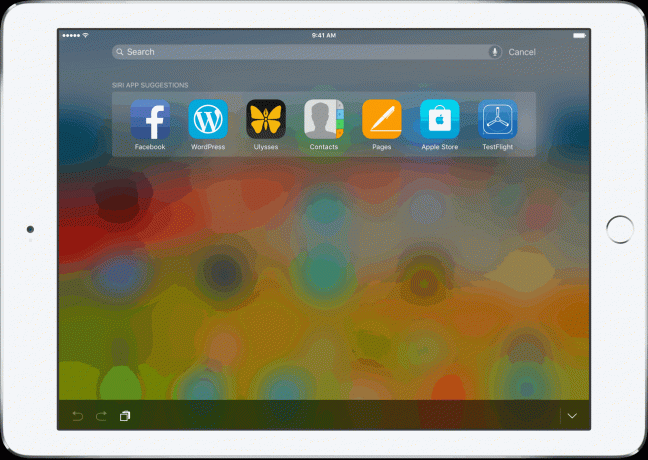
Фото: Алли Казмуцха/Фактор апликације
Као и на Мац рачунару, можете брзо приступити Спотлигхт претраживању помоћу паметне тастатуре (или било које Блуетоотх тастатуре) помоћу Цомманд + Спаце пречица.
Ако сте власник Мац -а дуги низ година, на исти начин приступате Спотлигхт претраживању отприлике од почетка ОС Кс.
Као што сам раније поменуо, многе пречице на паметној тастатури више су усклађене са Мац пречицама него у иОС -у. Зато, ако сте у недоумици, испробајте Мац верзију. Можда ћете се изненадити колико њих ради.
Како се кретати по страницама и документима помоћу паметне тастатуре

Фото: Алли Казмуцха/Фактор апликације
Ако откуцате много текста, ово је једна пречица коју бисте можда желели да меморишете. Да бисте скочили на врх документа или странице, само држите тастер Тастер Цомманд и додирните стрелицу нагоре. Иста ствар важи и за скок на дно документа (додирните стрелицу надоле).
Такође можете скочити на крај или почетак линије држећи тастер Командни тастер и куцањем на стрелица лево или десно. Сматрао сам да су ове пречице прилично корисне при навигацији дужим документима, страницама и датотекама.
Како прегледати пречице за одређене апликације помоћу паметне тастатуре
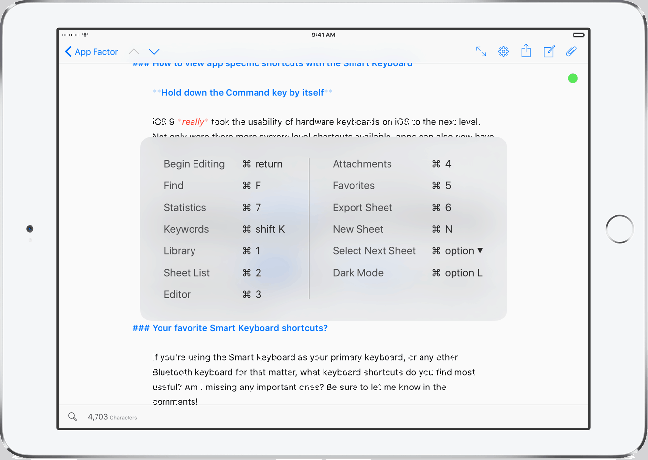
Фотографија: Алли Казмуцха/Фактор апликације
иОС 9 заиста подигла је употребљивост хардверских тастатура на иОС -у на виши ниво. Не само да је на располагању више пречица на системском нивоу, већ апликације могу имати и посебне пречице које су посебно направљене за њихове апликације.
Али како знате шта су то или где их можете пронаћи?
Једноставно притисните Командни тастер на неколико секунди и листа би требало да се појави у било којој апликацији која подржава тастерске пречице. То можете учинити у апликацијама трећих страна, као и у Апплеовим изворним апликацијама.
На пример, могу да користим Твеетбот и откуцајте Цомманд + Н. да бисте започели нови твит. Такође могу да користим друге тастерске пречице да навигацију кроз апликацију учиним много бржом директно са тастатуре.
Остали савети за пречице до паметне тастатуре
Паметна тастатура је веома дизајнирана као и свака друга Мац тастатура. иОС 9 је такође изграђен на исти начин. Дакле, већина, али не и све, пречице које можете извести на свом Мац рачунару сада су највероватније поштена игра. Ако желите да обришете Мац пречице, то можете учинити овде:
- Аппле страница за подршку за Мац тастерске пречице
То значи да се ствари попут изрезивања, копирања и лепљења могу радити са тастатуре, нису потребни скочни менији, а то важи и за било који Блуетоотх тастатура, не само паметна тастатура.
Шта још недостаје?
Нема сумње да ће Аппле временом побољшати паметну тастатуру. Да ли бих желео дугмад за јачину звука или брз приступ Сири директно са тастатуре, као што могу са многих других Блуетоотх тастатура са наменским редовима пречица? Наравно.
За сада сам спреман да направим компромис за преносивост коју нуди паметна тастатура. Надајмо се да ће временом бити додато више опција и да ће више функција доћи на паметну тастатуру, баш као што је то учињено са Блуетоотх тастатурама.
Које пречице на паметној тастатури бисте додали?
Овај је пост дистрибуиран путем Фактор апликације.

